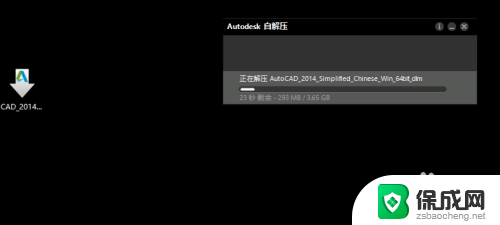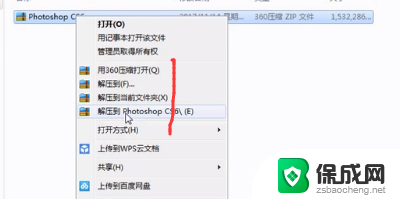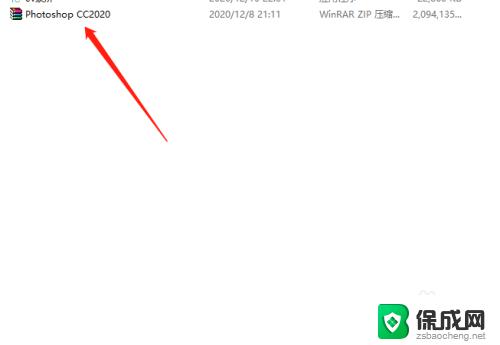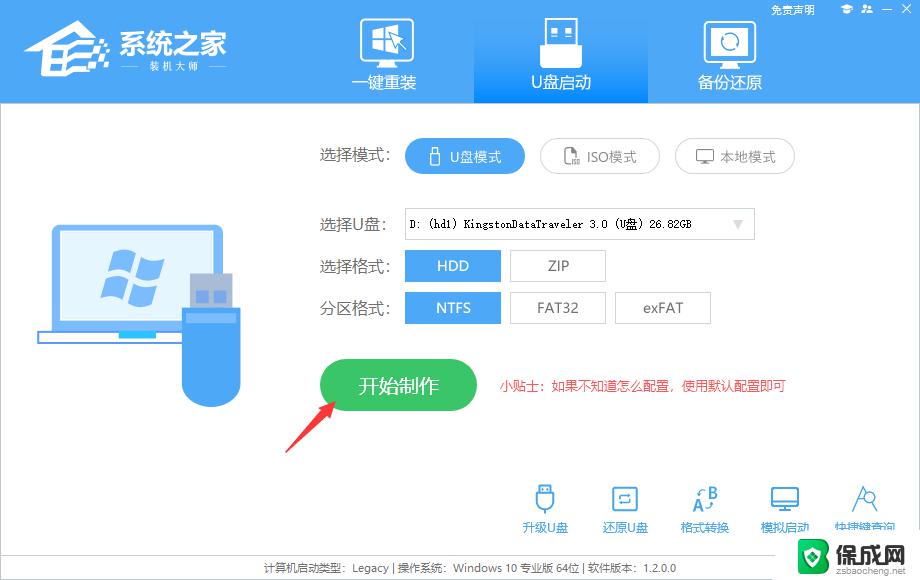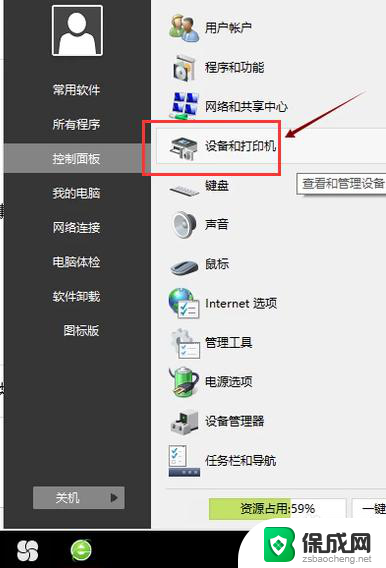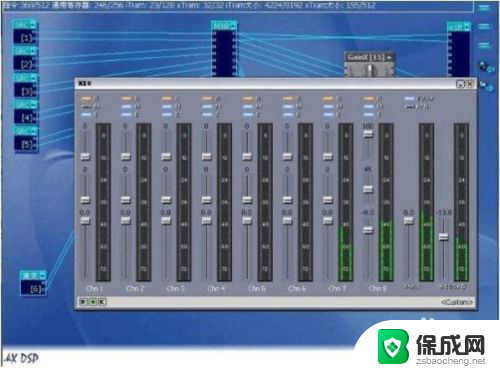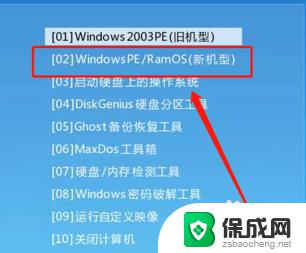如何安装SolidWorks 2018:详细步骤及要点
SolidWorks是一款广泛使用的三维计算机辅助设计(CAD)软件,被广泛应用于机械设计、工程设计和产品设计等领域,对于初次接触SolidWorks的用户来说,安装这个软件可能会有一些困惑。安装SolidWorks2018并不是一件复杂的事情。只需按照一系列简单的步骤,您就能够成功地将这个功能强大的软件安装到您的计算机上。下面将为您详细介绍如何安装SolidWorks2018,让您能够快速上手并开始使用这个优秀的CAD软件。
方法如下:
1.下载提供的SolidWorks_2018_SP0软件(仅支持×64),联系本人百度账号
解压文件:SolidWorks 2018 SP0 Languages(语言文件夹)、Solidworks.iso(安装文件夹)、Crack(破解文件夹)
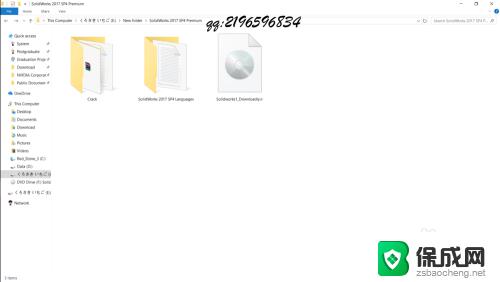
2.下载好需要安装的文件,将Solidworks.iso用虚拟光驱 ,添加后如图所示。
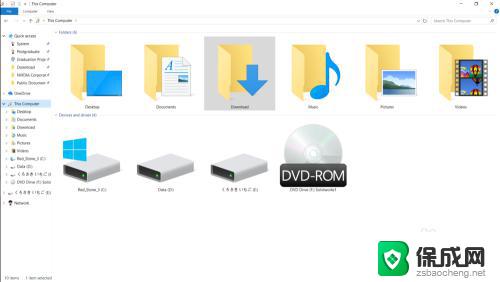
3.至此准备工作完成,接下来分三个步骤:一、注册列表;二、安装软件主体;三、破解完成
4.一、注册列表
打开Crack文件夹,解压里面的子压缩文件,打开SolidWorks.2018.Activator-SSQ文件夹,查找SolidWorks.2018.Activator-SSQ.exe文件,并用管理员身份打开
5.1.打开SolidWorks.2018.Activator-SSQ.exe文件后
选择“1.set serial number”,并选择右侧下拉菜单的第一项“force local activation serial number“
点击下方“accept serial number“进行序列号注册。
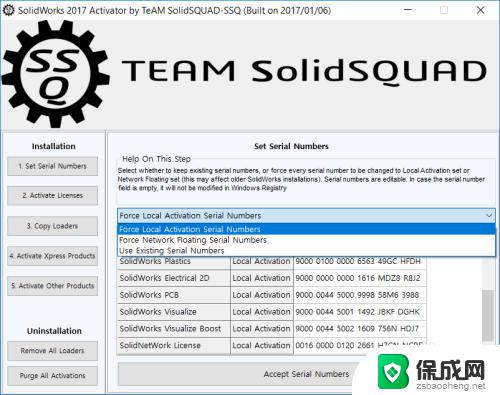
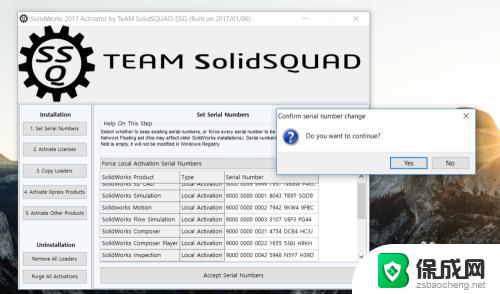
6.2.选择“2.activate license”
点击下方“active licenses“进行许可证激活。
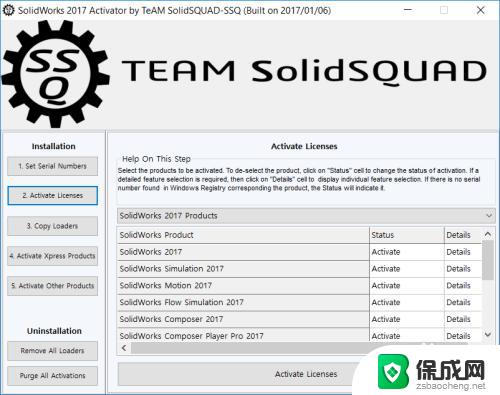
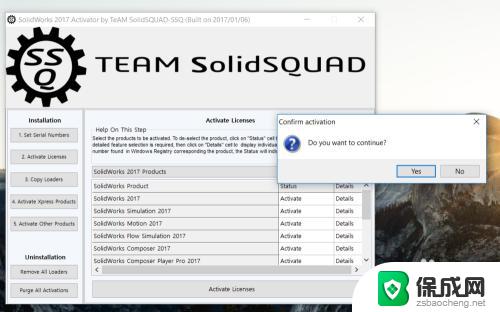
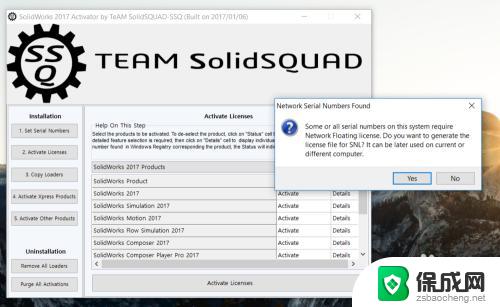
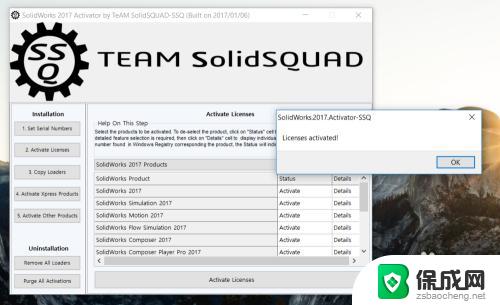
7.二、安装软件主体
打开已经挂载好的镜像文件,点击"set up",进入主界面后单击下一步,开始进行安装。(若提示重启,按要求进行重启即可,否则失败重新安装。重启后一定要断网!!!)
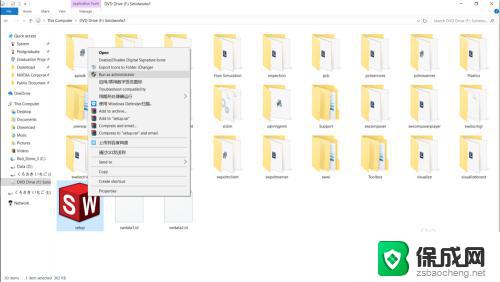
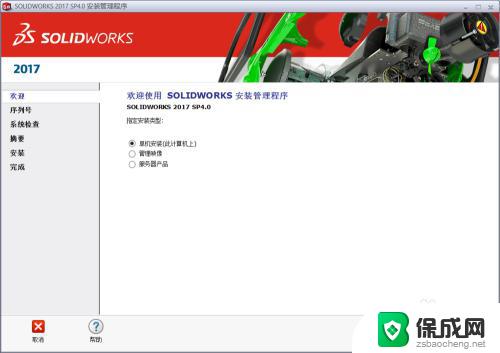
8.1.序列号已经填写完成(上一步 set serial number,此时开始计算机请勿联网,否则联机检查序列号,失效!!!),单击下一步,继续。
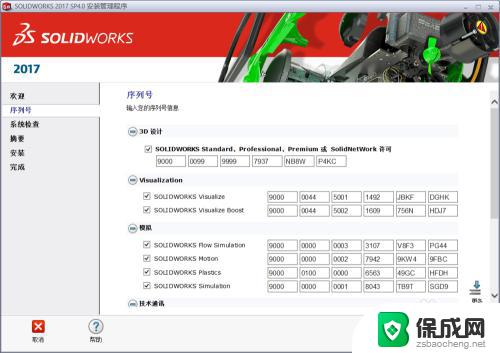
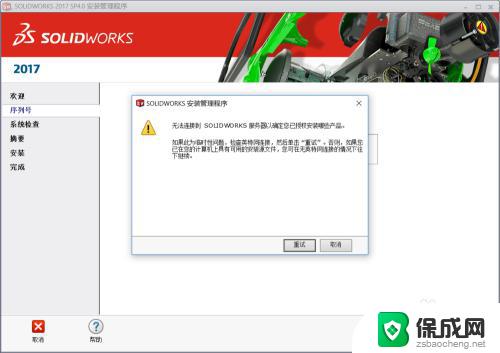
9.2.进入摘要部分,依次更改摘要中每一个设置项
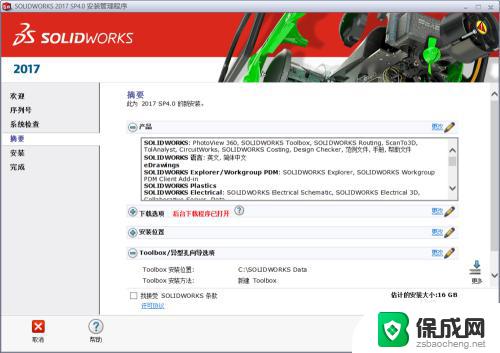
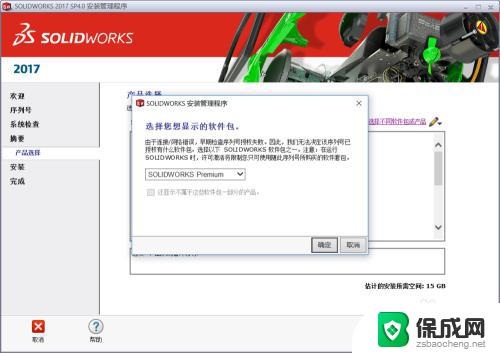
10.2.1摘要-产品:点击下拉列表更改为“solidworks premium”,单击确定以继续。
勾选必要产品:如图所示,分别对“SOLIDWORKS Flow Simulation“、"SOLIDWORKS Explorer/Workgroup PDM"进行勾选;
退到摘要界面,进行下一更改项。
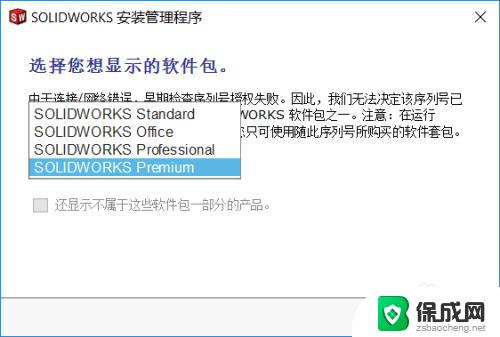
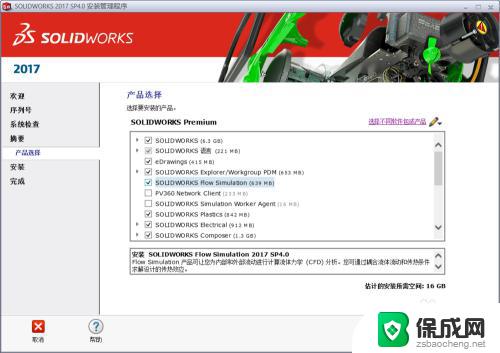
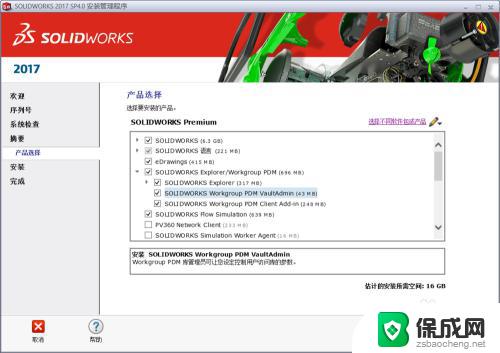
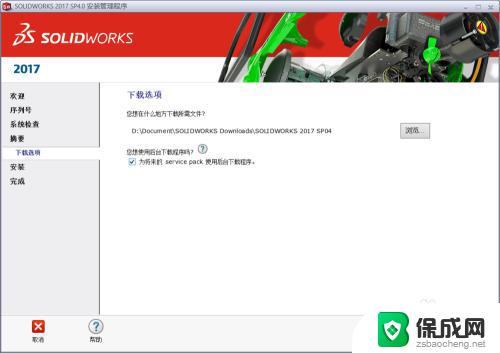
11.2.2摘要-下载:去除后台下载更新,去掉勾选
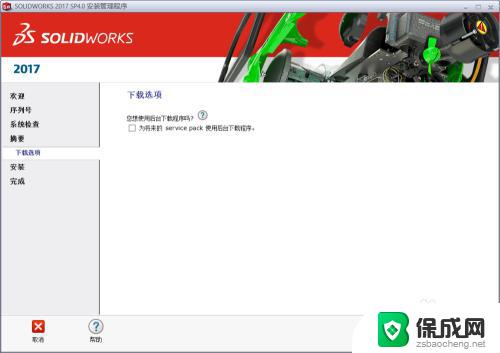
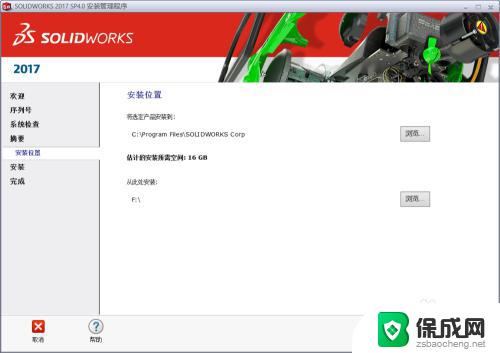
12.2.3摘要-安装位置:选择你需要的安装位置(本例默认C:\)
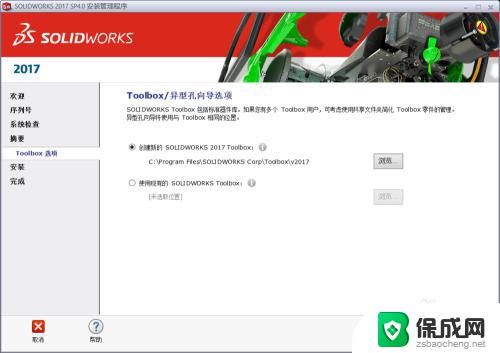
13.2.4摘要-Toolbox:设置标准库
按照“C:\Program Files\SOLIDWORKS Corp\Toolbox\v2018”设置目录
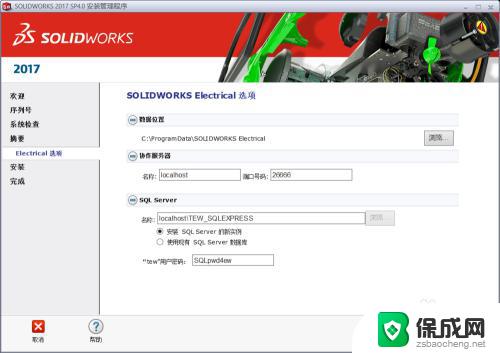
14.2.4摘要-Electrical:默认
(若和图片所示有出入,检查之前步骤,或依图更改)
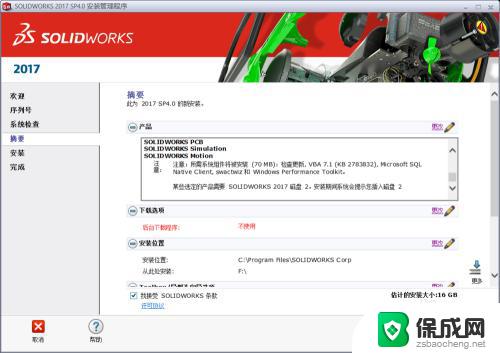
15.2.5摘要-接受条款:至此产品设置完成,接受条款开始安装(除非你不想安装)
可能弹出不同窗口,选择“否”即可,继续安装。
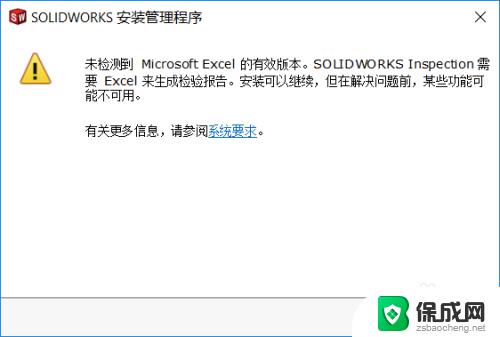
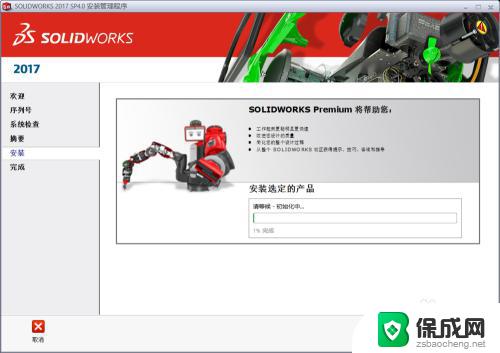
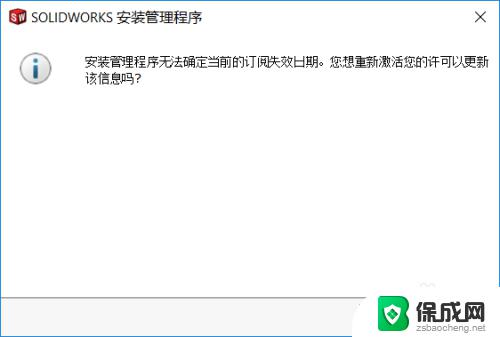
16.2.6安装-注意事项:安装过程会弹出如下提示框,是用以安装语言文件(默认英文),此处忽略
在安装完成后设置语言项。选择“取消”
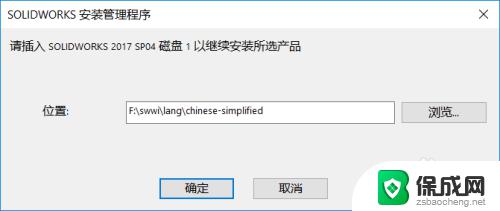
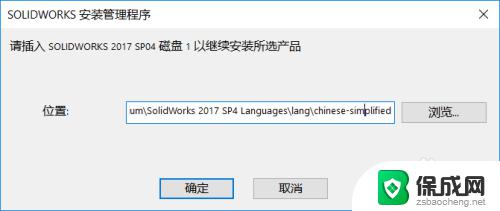
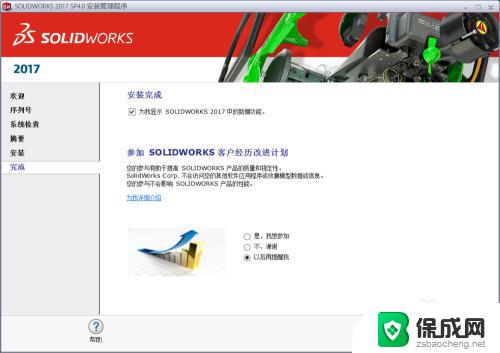
17.三、破解
安装界面完成后,进行破解。
3.1打开SolidWorks.2018.Activator-SSQ.exe文件后
选择“3.copy loaders”,点击下方“copy loaders“。
3.2选择“4.activate xpress products”
点击下方“activate“,并同意。
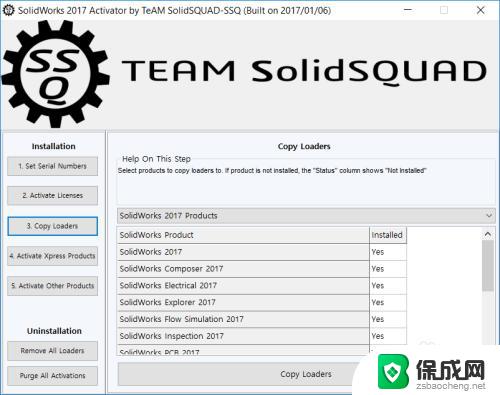
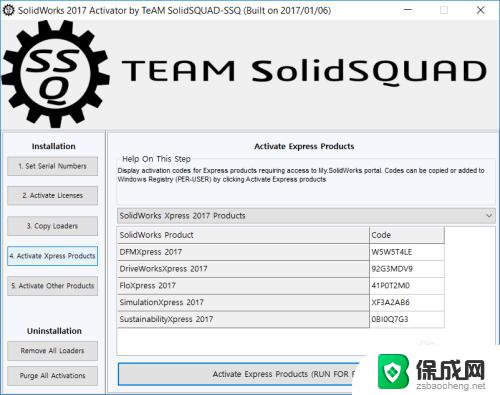
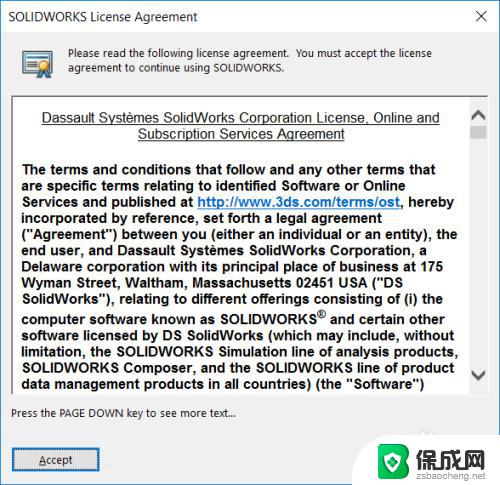
18.至此破解完成,可以开始使用了。
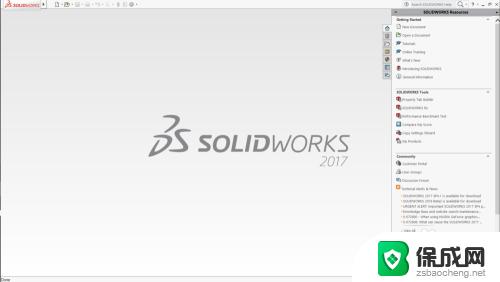
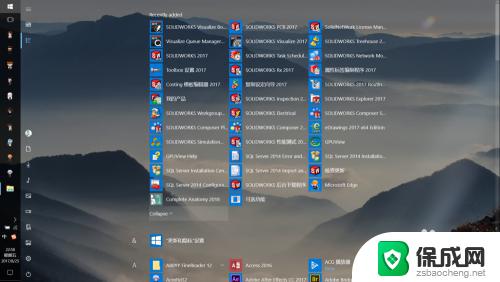
以上就是安装SolidWorks 2018的全部内容,如果您遇到了这种情况,您可以按照本文提供的操作进行解决,操作非常简单,快速,一步到位。